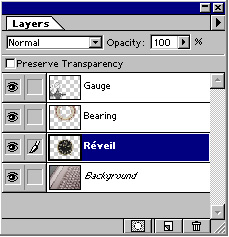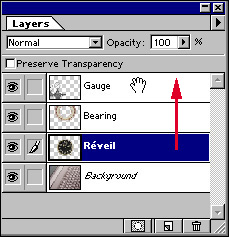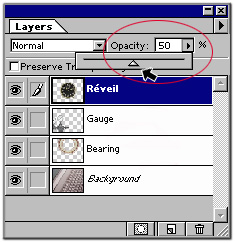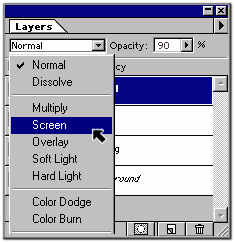Affichage de tous les calques
Résultat
- Cliquez sur le calque Réveil dans la palette Calques et faites-le glisser vers le haut pour le placer en tête de la liste dans la palette. Lorsqu’une ligne noire s'affiche au-dessus du calque Gauge, relâchez le bouton,de la souris. Le calque Réveil est ainsi placé au premier plan dans l'ordre de superposition; le réveil apparaît désormais devant toutes les autres images.
Changement de l'ordre des calques
Résultat